获取dashboard yaml文件
curl -O https://raw.githubusercontent.com/kubernetes/dashboard/master/src/deploy/recommended/kubernetes-dashboard.yaml
更改官网镜像地址
sed -i 's/k8s\.gcr\.io/jicki/g' kubernetes-dashboard.yaml
导入文件
# kubectl apply -f kubernetes-dashboard.yaml secret "kubernetes-dashboard-certs" createdserviceaccount "kubernetes-dashboard" createdrole "kubernetes-dashboard-minimal" createdrolebinding "kubernetes-dashboard-minimal" createddeployment "kubernetes-dashboard" createdservice "kubernetes-dashboard" created
访问方式
Kubernetes 暴露服务的方式目前只有三种:LoadBlancer Service、NodePort Service、Ingress
1、NodePort
为了方便验证,这里采用NodePort是将节点直接暴露在外网的一种方式,只建议在开发环境,单节点的安装方式中使用。
启用NodePort很简单,只需执行kubectl edit命令进行编辑,将type: ClusterIP修改为type: NodePort(将service监听端口映射到node节点)
保存后使用kubectl get service命令来查看自动生成的端口
# kubectl -n kube-system edit service kubernetes-dashboard type: ClusterIP --->type:NodePort
#kubectl -n kube-system get svcNAME TYPE CLUSTER-IP EXTERNAL-IP PORT(S) AGE SELECTORservice/kubernetes-dashboard NodePort 10.254.37.88443:30469/TCP 2d18h k8s-app=kubernetes-dashboard
此时可以通过局域网进行正常访问
https://172.17.213.60:30469
2、API Server
做好下面的浏览器访问kube-apiserver安全端口后可以直接通过 API Server的方式进行访问:
https://172.17.213.60:6443/api/v1/namespaces/kube-system/services/https:kubernetes-dashboard:/proxy/
Dashboard登陆认证
首先创建一个dashboard rbac超级用户
# vim dashboard-admin-rbac.yaml
---apiVersion: v1kind: ServiceAccountmetadata: labels: k8s-app: kubernetes-dashboard name: kubernetes-dashboard-admin namespace: kube-system---apiVersion: rbac.authorization.k8s.io/v1kind: ClusterRoleBindingmetadata: name: kubernetes-dashboard-admin labels: k8s-app: kubernetes-dashboardroleRef: apiGroup: rbac.authorization.k8s.io kind: ClusterRole name: cluster-adminsubjects:- kind: ServiceAccount name: kubernetes-dashboard-admin namespace: kube-system
# kubectl apply -f dashboard-admin-rbac.yaml
查看超级用户的token名称
# kubectl -n kube-system get secret | grep kubernetes-dashboard-admin
查看token部分
# kubectl describe -n kube-system secret/kubernetes-dashboard-admin-token-*****
登陆web ui选择“令牌登陆”,输入上面的token
浏览器访问kube-apiserver安全端口
一般情况下访问kube-apiserver的安全端口6443时,会提示证书不被信任。这是因为 kube-apiserver 的 server 证书是我们创建的根证书 ca.pem 签名的,需要将根证书 ca.pem 导入操作系统,并设置永久信任。对于 Mac,操作如下: 启动台-->搜索输入“钥匙串访问”
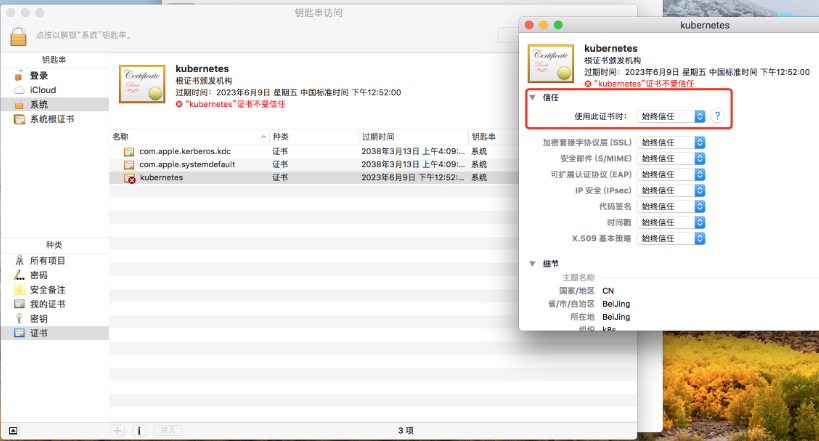
对于win使用以下命令导入ca.perm
keytool -import -v -trustcacerts -alias appmanagement -file "PATH...\\ca.pem" -storepass password -keystore cacerts
再次访问 https://172.17.213.60:6443/,已信任,但提示 401,未授权的访问:Unauthorized
我们需要给浏览器生成一个 client 证书,访问 apiserver 的 6443 https 端口时使用。
这里使用部署 kubectl 命令行工具时创建的 admin 证书、私钥和上面的 ca 证书,创建一个浏览器可以使用的 PKCS#12/PFX 格式的证书:
openssl pkcs12 -export -out admin.pfx -inkey admin-key.pem -in admin.pem -certfile ca.pem
将创建的 admin.pfx 导入到系统的证书中
重启浏览器,再次访问时提示选择一个浏览器证书,选中上面导入的 admin.pfx 后实现访问正常。
客户端选择证书的原理
1、证书选择是在客户端和服务端 SSL/TLS 握手协商阶段商定的;2、服务端如果要求客户端提供证书,则在握手时会向客户端发送一个它接受的 CA 列表;3、客户端查找它的证书列表(一般是操作系统的证书,对于 Mac 为 keychain),看有没有被 CA 签名的证书,如果有,则将它们提供给用户选择(证书的私钥);4、用户选择一个证书私钥,然后客户端将使用它和服务端通信;